Tabbladen van Verkenner ophalen Nu in Windows 10

Microsoft werkt aan een "Sets" -functie die tabbladen naar File Explorer en andere toepassingen in de Redstone 5-update zal brengen, die zou moeten verschijnen in oktober 2018. Maar je kunt vandaag zonder wachttijd tabbladen in File Explorer krijgen.
Stardocks Groupy installeren
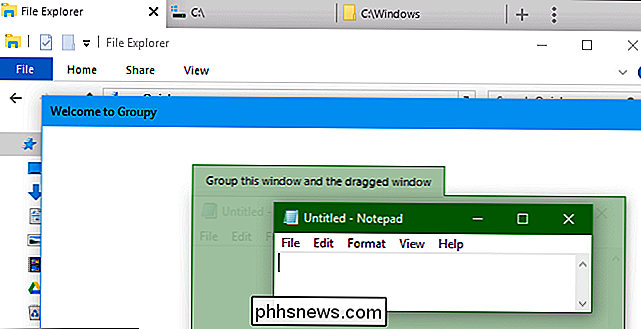
Stardock biedt een toepassing met de naam Groupy die vandaag een functie als Sets toevoegt aan Windows. Het is een betaalde applicatie die alleen $ 10 kost, maar Stardock biedt een gratis proefperiode van een maand. Het is ook opgenomen in het Object Desktop-softwarepakket van Stardock.
Net als de Windows-functie waar Microsoft aan werkt, groepstabbladen toevoegen aan veel verschillende applicaties. U kunt zelfs de toepassingen mixen en matchen door tabbladen uit verschillende applicaties in één venster samen te voegen. U kunt vensters slepen en neerzetten op de tabbalk om ze in tabbladen om te zetten, of tabbladen van de balk wegslepen om ze in afzonderlijke vensters te veranderen - net zoals werken met meerdere tabbladen en vensters in uw browser.
Zoals de andere software van Stardock, dit is een gepolijste ervaring en is beter dan het uitvoeren van onstabiele versies van Redstone 5 als u deze functie vandaag wilt. Het werkt ook op Windows 7, Windows 8.1 en Windows 10, dus zelfs Windows 7-gebruikers kunnen profiteren van deze functie.
Microsoft SmartScreen blokkeerde de Groupy-download voor ons, maar VirusTotal zegt dat het bestand in orde is en Stardock een betrouwbaar bedrijf voor jaren. Als u een SmartScreen-waarschuwing ziet tijdens het downloaden en installeren van Groupy, kunt u deze veilig negeren.
Gebruik een alternatieve bestandsverkenner
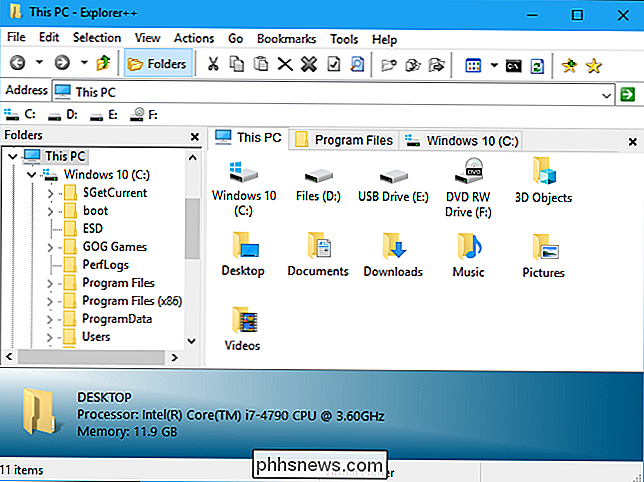
In plaats van een programma te nemen dat tabbladen toevoegt aan alle toepassingen op uw systeem, kunt u gewoon een alternatieve bestandsbeheerder. Deze gebruiken dezelfde bestands- en mapweergaven als in Verkenner en Windows Verkenner, dus alles werkt op dezelfde manier. Maar bestandsbeheerders van derden bouwen hun eigen interfaces rond de standaardweergave van bestandsbeheer en veel ervan bevatten tabbladen.
We zijn dol op de gratis, open-source en lichtgewicht Explorer ++ -toepassing, die draait op alles van Windows 7 tot Windows 10. Het heeft een aanpasbare gebruikersinterface, maar de tabbladen zijn onze favoriete functie.
Dezelfde sneltoetsen die u met tabbladen in uw webbrowser gebruikt, werken met Explorer ++. U kunt op Ctrl + T drukken om een nieuw tabblad te openen, Ctrl + W om het huidige tabblad te sluiten, Ctrl + Tab om naar het volgende tabblad te gaan en Ctrl + Shift + Tab om naar het vorige tabblad te gaan.
Upgrade naar Redstone 5 voor tabbladen via de officiële sets Functie
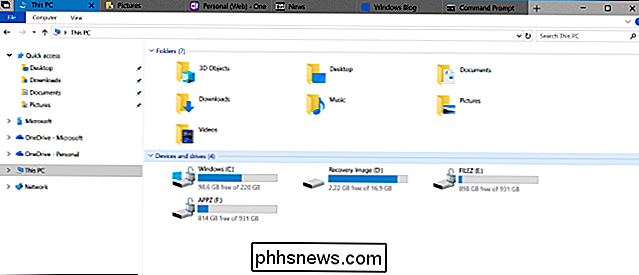
GERELATEERD: Moet u de Windows 10 Insider Previews gebruiken?
De officiële ondersteuning voor de tabbladen van File Explorer is momenteel beschikbaar als onderdeel van de Redstone 5 Insider Preview-builds. U kunt naar deze upgraden en deze functie gebruiken voordat deze officieel tegen het einde van 2018 wordt gelanceerd.
Waarschuwing : we raden u af insider preview-builds op uw standaard pc te gebruiken. Ze zijn technisch onstabiel, dus u kunt systeemproblemen krijgen.
Als u problemen ondervindt met deze builds, moet u binnen tien dagen downgraden of Windows 10 opnieuw installeren om terug te gaan naar de stabiele versie.
u bent geïnteresseerd, maar u kunt hiernaar upgraden door naar Instellingen> Update en beveiliging> Windows Insider-programma te gaan en vervolgens te kiezen voor Insider Preview-builds. Dit werkt alleen nadat Redstone 4 officieel is vrijgegeven in maart of april 2018. Als dat nog niet is gebeurd, kunt u alleen upgraden als Microsoft mensen op dit moment "Skip Ahead" toestaat naar Redstone 5.
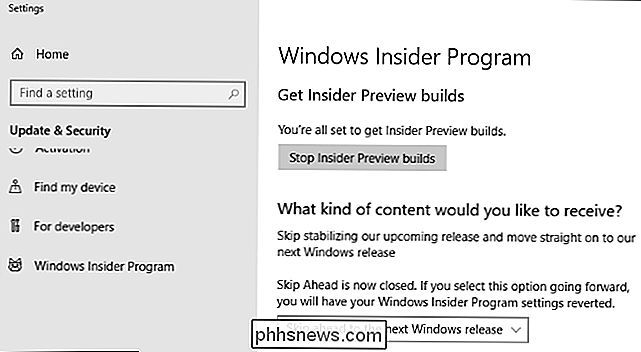
Zodra u geüpgraded, kunt u het Verkenner-venster (of vele andere toepassingen) openen en de nieuwe functie Sets gebruiken. De sneltoetsen op het toetsenbord werken net als de standaard snelkoppelingen die u zou gebruiken voor tabbladen in uw webbrowser en andere toepassingen, maar bevatten ook de Windows-toets. Druk bijvoorbeeld op Ctrl + Windows + Tab om naar het volgende tabblad te gaan en Ctrl + Windows + Shift + Tab om naar het vorige tabblad te gaan. Druk op Ctrl + Windows + T om een nieuw tabblad te openen en Ctrl + Windows + W om het huidige tabblad te sluiten.
Deze functie zal evolueren en veranderen in de loop van de tijd als Microsoft het aanpast en beslist hoe ze deze ingebouwde tabbladen precies willen werk.

Hoe u Instagram kunt stoppen om u constante meldingen te sturen
Instagram is verreweg mijn favoriete sociale netwerk. Het is een heerlijke plek waar mensen alle goede dingen delen die er in hun leven aan de gang zijn ... en memes. Epische memes. Dat betekent echter niet dat het geen enkele ergernis bevat. GERELATEERD: Wat zijn de 'verhalen' van Instagram en hoe gebruik ik deze?

Werkt PowerShell ook op andere besturingssystemen dan Windows?
Het kan heel frustrerend zijn als uw professor iets zegt over PowerShell en verschillende websites een solide bewijs van het tegendeel lijken te bieden. Werkt PowerShell eigenlijk op niet-Windows-systemen of niet? De SuperUser Q & A-post van vandaag biedt het antwoord op de vraag van een verbaasde lezer.



